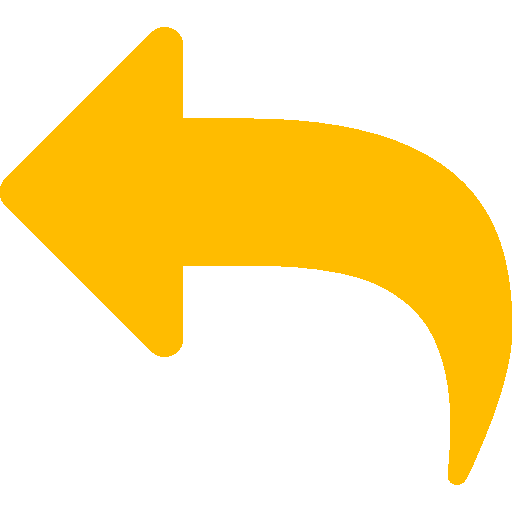Browser NotificationsLet your browser notify you when you get new messages or likes!
Browser NotificationsLet your browser notify you when you get new messages or likes!
| |
| |
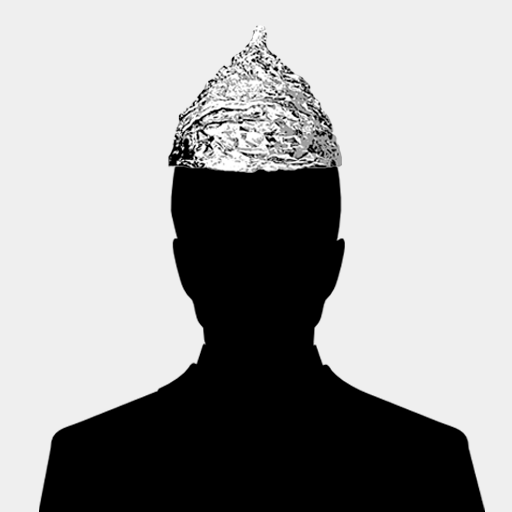 | Oberschwurbler | 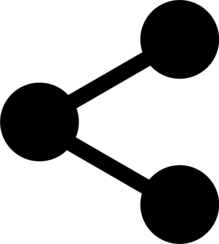 23.05.25 11:17 |
Ich suche ein Programm fuer Linux, mit dem ich PDFs
kann. Unter Windoof mach ich das mit AAP 7. Ich brauche das aber fuer Linux und finde da noch nichts: | ||
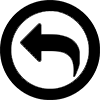
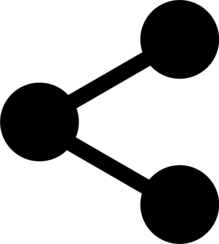
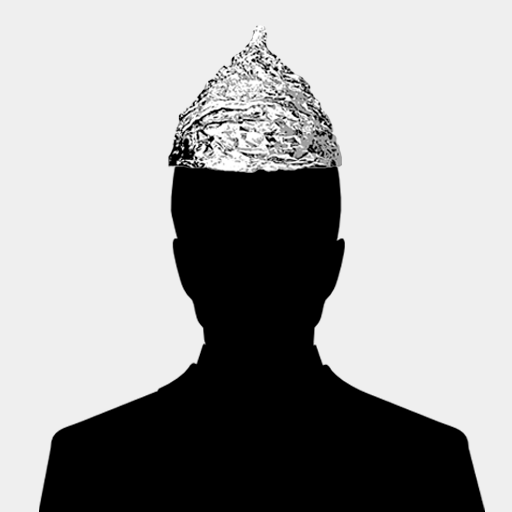 | Manuel2023 | 23.05.25 12:02 |
Probiere —> https://okular.kde.org/download/ | ||
Daumen hoch
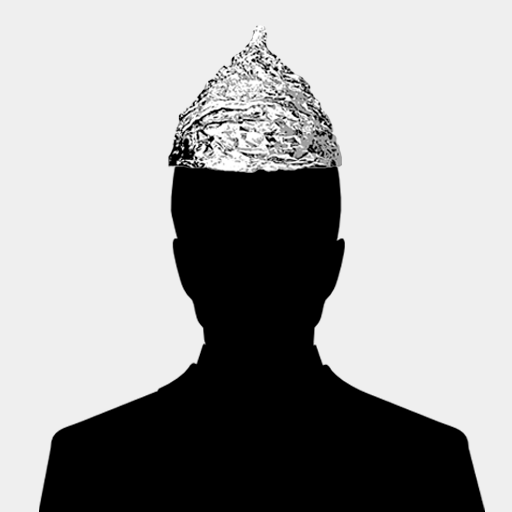 Wetterfroschprinz
Wetterfroschprinz
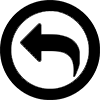
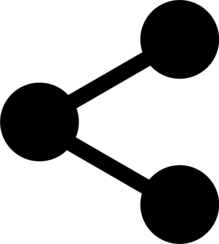
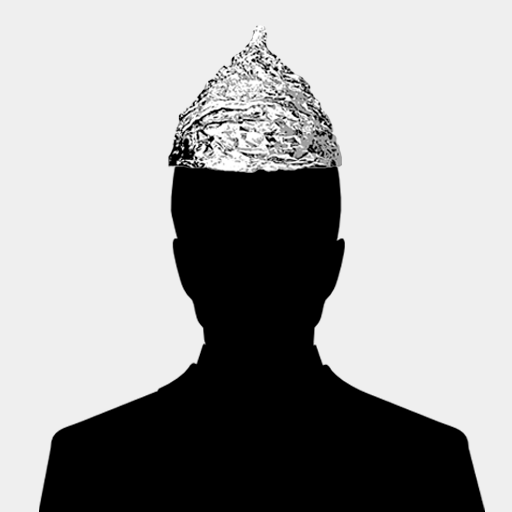 | Oberschwurbler | 24.05.25 00:41 |
Danke. Aber kann Okular (immerhin ein BETRACHTER) denn auch "unterschreiben"? Ich habe in der Doku davon nichts gefunden. | ||
Danke.
Aber kann Okular (immerhin ein BETRACHTER) denn auch "unterschreiben"?
Ich habe in der Doku davon nichts gefunden.
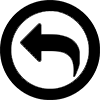
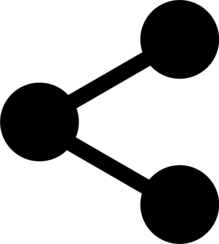
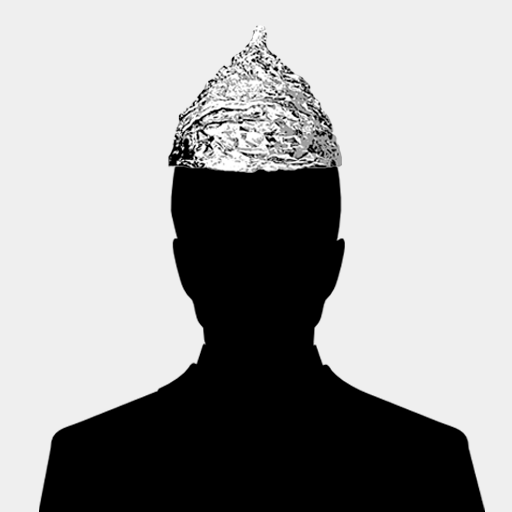 | Manuel2023 | 24.05.25 06:29 |
Danke.
Aber kann Okular (immerhin ein BETRACHTER) denn auch "unterschreiben"?
Ich habe in der Doku davon nichts gefunden.
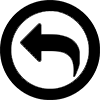
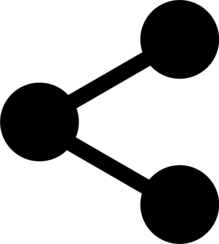
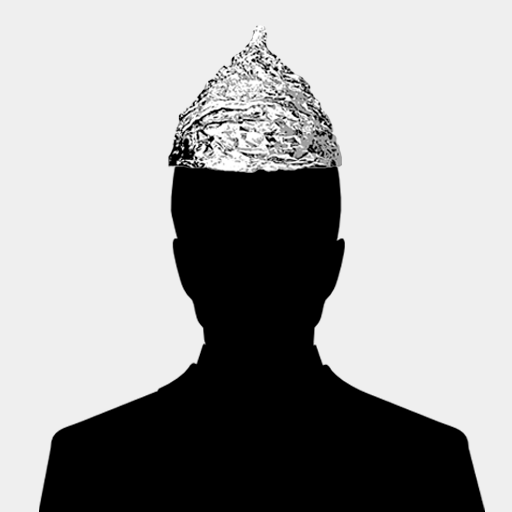 | Manuel2023 | 24.05.25 11:38 |
Unterschrift in Okular einfügen: Zwei Möglichkeiten In Okular können Sie auf zwei Arten eine Unterschrift in ein PDF-Dokument einfügen: als digitale (kryptografische) Signatur mit Zertifikat oder als grafische Unterschrift (z.B. als Bild/Stempel). Beide Varianten haben unterschiedliche Anwendungsbereiche und rechtliche Bedeutung. 1. Digitale Signatur mit Zertifikat Diese Methode ist rechtssicher und entspricht einer elektronischen Unterschrift. Sie benötigen dazu ein persönliches Zertifikat (z.B. aus Thunderbird oder Firefox). Vorgehen: - Öffnen Sie Okular und gehen Sie zu `Einstellungen → Anzeigemodule einrichten... → PDF` und wählen Sie unter "Zertifikats-Datenbank" den Punkt "Benutzerdefiniert". Geben Sie den Pfad zu Ihrem Zertifikatsspeicher (z.B. Thunderbird-Profil) an und starten Sie Okular neu [1][6]. - Öffnen Sie das gewünschte PDF. - Wählen Sie im Menü `Extras → Digital signieren...` [6][7]. - Ziehen Sie mit der Maus ein Rechteck an die Stelle, an der die Signatur erscheinen soll. - Wählen Sie Ihr Zertifikat aus und bestätigen Sie mit "OK". - Speichern Sie das signierte PDF unter einem neuen Namen ab. Optional können Sie einen Zeitstempel-Server angeben, um die Signatur mit einem vertrauenswürdigen Zeitstempel zu versehen (z.B. DFN-PKI) [7]. Hinweis: Die sichtbare Signatur besteht meist aus Text (Name, Datum, ggf. Grund/Ort), kann aber auch mit einer Grafik (z.B. gescannte Unterschrift) kombiniert werden [7]. 2. Grafische Unterschrift als Stempel (Bild einfügen) Diese Methode ist *nicht* rechtssicher, aber oft ausreichend für einfache Zwecke (z.B. interne Dokumente, Formulare). Vorgehen: - Erstellen Sie Ihre Unterschrift als PNG-Bild mit transparentem Hintergrund, z.B. in GIMP oder einem anderen Grafikprogramm [4]. - Öffnen Sie Okular und gehen Sie zu `Einstellungen → Anmerkungen einrichten...` und fügen Sie unter "Stempel" (`+ Hinzufügen...`) einen neuen Stempel hinzu. Wählen Sie als Symbol Ihr Unterschriftsbild aus [4][8]. - Öffnen Sie das PDF, wählen Sie das Stempelwerkzeug und platzieren Sie den Stempel an der gewünschten Stelle im Dokument [4][8]. Hinweis: - Die Stempelgrafik bleibt in der PDF-Datei erhalten, ist aber technisch eine Annotation. Sie kann je nach PDF-Viewer sichtbar oder unsichtbar sein [3]. - Um die Unterschrift "einzubrennen" (damit sie nicht mehr als Annotation entfernt werden kann), kann das PDF nach dem Einfügen der Unterschrift über einen PDF-Drucker erneut als PDF "gedruckt" werden [3]. Vergleich: Digitale Signatur vs. grafische Unterschrift | Kriterium | Digitale Signatur (Zertifikat) | Grafische Unterschrift (Stempel/Bild) ||--------------------------|-------------------------------|---------------------------------------| | Rechtssicherheit | Hoch (je nach Zertifikat) | Gering (nur grafisch) | | Sichtbarkeit | Sichtbar im Dokument | Sichtbar, aber als Annotation | | Entfernbarkeit | Nicht ohne weiteres | Kann entfernt werden (Annotation) | | Kompatibilität | PDF-Standard, geprüft | Je nach Viewer sichtbar | | Aufwand | Zertifikat nötig | Nur Bilddatei nötig | Fazit - Für rechtssichere Unterschriften verwenden Sie die digitale Signatur mit Zertifikat über `Extras → Digital signieren...` [6][7]. - Für einfache grafische Unterschriften (z.B. als Bild) nutzen Sie die Stempelfunktion in den Anmerkungen [4][8]. Beide Verfahren sind mit aktuellen Okular-Versionen unter Linux möglich. Für die digitale Signatur empfiehlt sich eine aktuelle Version (z.B. via Flatpak) [2]. Bei Fragen zur Einrichtung eines Zertifikats oder Problemen mit der Sichtbarkeit der Stempel können alternative Programme wie Xournal++ oder LibreOffice Draw hilfreich sein [5]. Quellen [1] Okular - Linux - Einrichten der digitalen Unterschrift - FAQ https://faq.tickets.tu-dresden.de/otrs/public.pl?Action=PublicFAQZoom%3BItemID%3D607 [2] PDF-Signatur unter Linux mit Okular - Leibniz Universität IT Services https://www.luis.uni-hannover.de/de/services/it-sicherheit/zertifikate-der-luh-ca/anleitungen/okular-pdf-signatur-unter-linux [3] Tipp: Fügen Sie Ihre Unterschrift mit Okular zu einem PDF hinzu ... https://www.reddit.com/r/kde/comments/s2aqn0/tip_add_your_signature_with_okular_to_a_pdf_sign/?tl=de [4] [Tutorial] PDF Dokumente mit Eurer Unterschrift mit Linux ... https://forum.linuxguides.de/index.php?thread%2F2204-tutorial-pdf-dokumente-mit-eurer-unterschrift-mit-linux-bordmitteln-unterschreib%2F [5] PDF Dokumente unterschreiben - GNU/Linux.ch https://gnulinux.ch/pdf-dokumente-unterschreiben [6] PDF-Dokumente mit Okular digital signieren - Produnis https://www.produnis.de/blog/posts/2023-03-02-PDF-signieren-mit-okular/ [7] Unterzeichnen von PDF-Dokumenten | CA | IT-Sicherheit | URZ https://www.tu-chemnitz.de/urz/security/ca/pdfsig.html [8] How to add a Signature stamp to Okular - Ask Ubuntu https://askubuntu.com/questions/1132658/how-to-add-a-signature-stamp-to-okular [9] [PDF] Das Handbuch zu Okular - Blauer Engel https://produktinfo.blauer-engel.de/uploads/pdf_uploads/okular_de.pdf [10] Okular - PDF signieren - Ubuntuusers Forum https://forum.ubuntuusers.de/topic/okular-pdf-signieren/ (Quelle: Perplexity pro) | ||
Daumen hoch
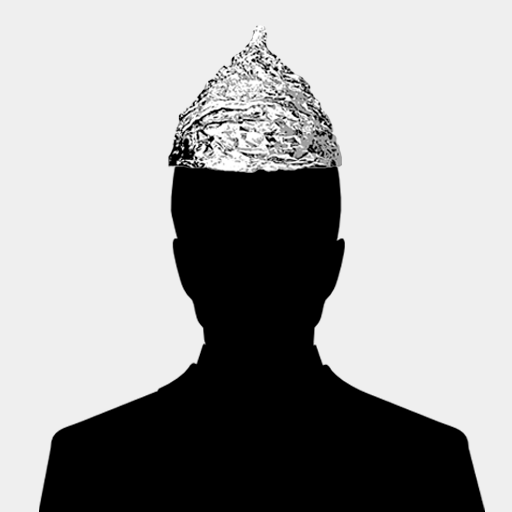 Oberschwurbler
Oberschwurbler
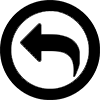
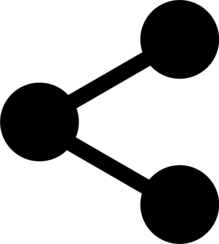
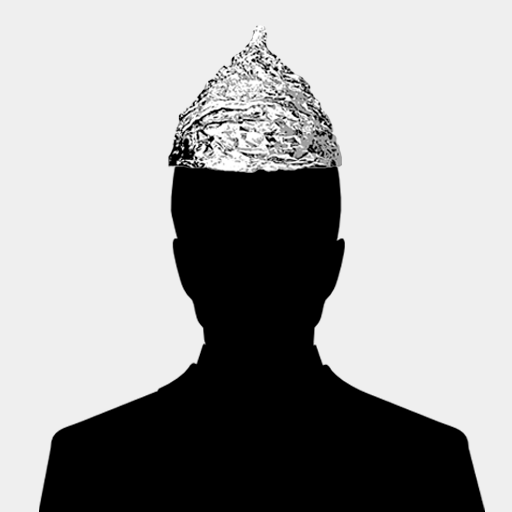 | Oberschwurbler | 24.05.25 11:50 |
Vielen Dank, es tut gut, solche Linux-Experten wie Dich, @manuel2023 , um sich zu wissen. Ich probier's aus. | ||

Picture Search


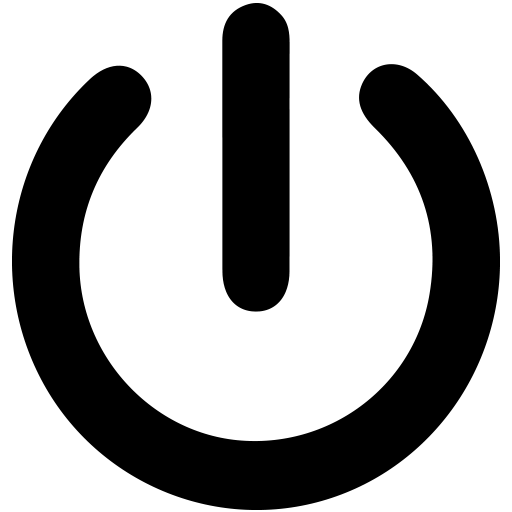 Login
Login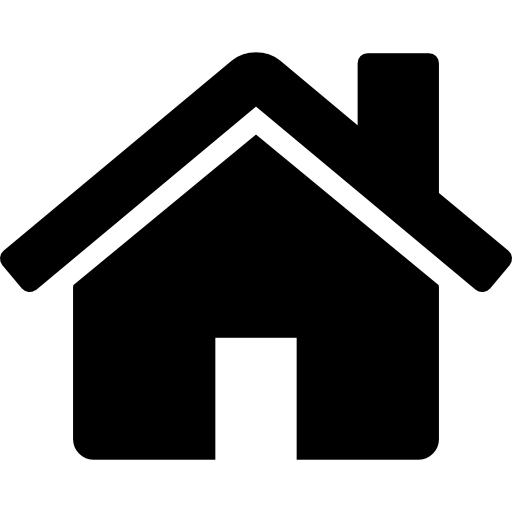 Home
Home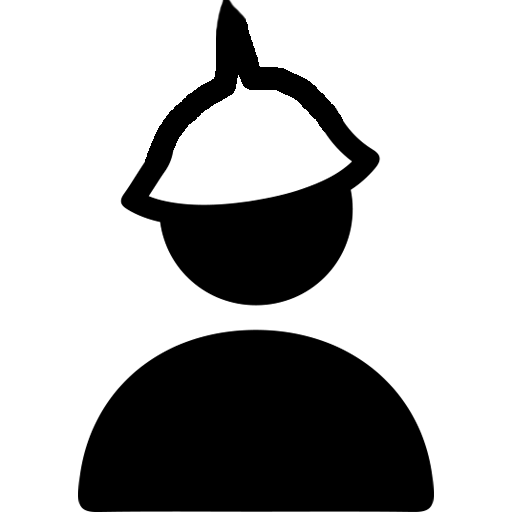 Your profile view
Your profile view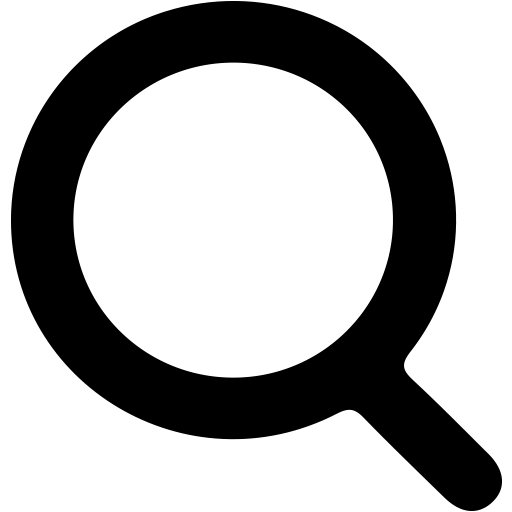 Search Settings
Search Settings TinFoilHat Data
TinFoilHat Data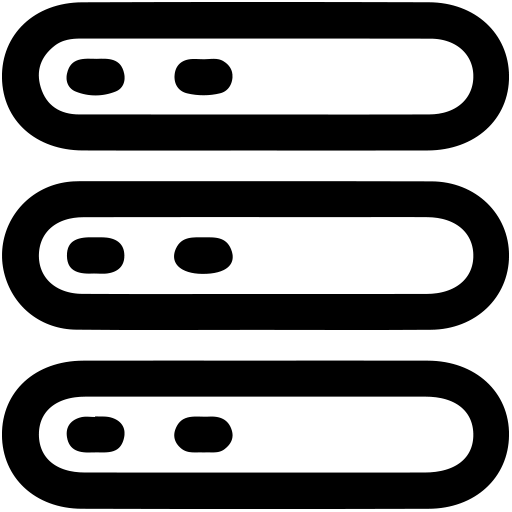 Basic data
Basic data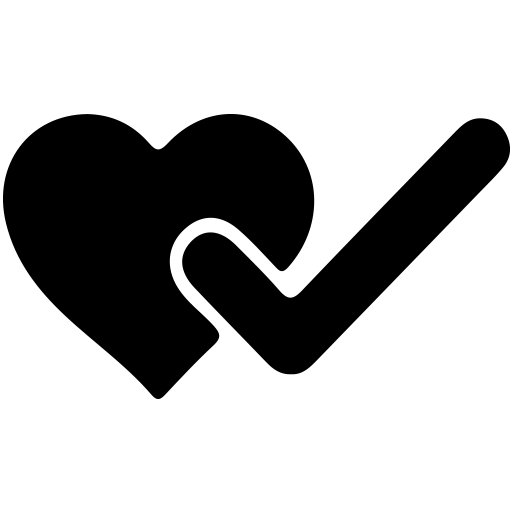 Interests
Interests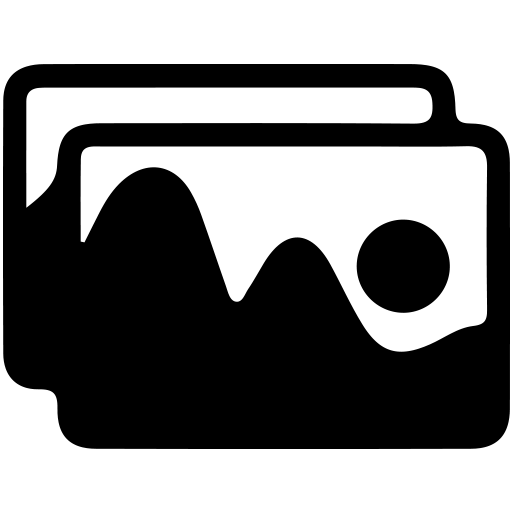 Photos
Photos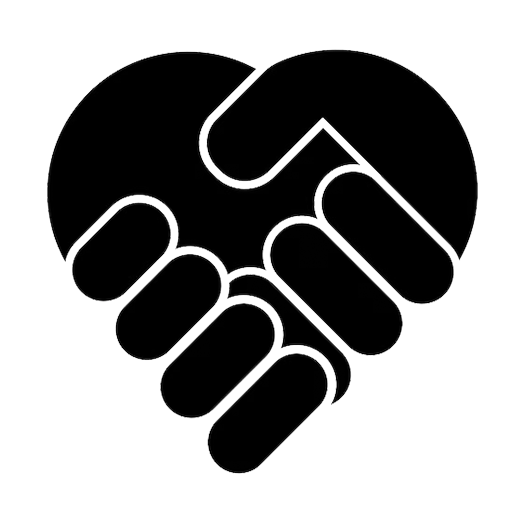 Organizations
Organizations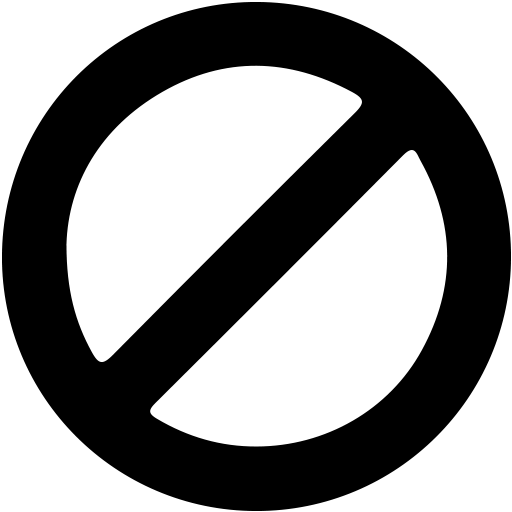 Blocks
Blocks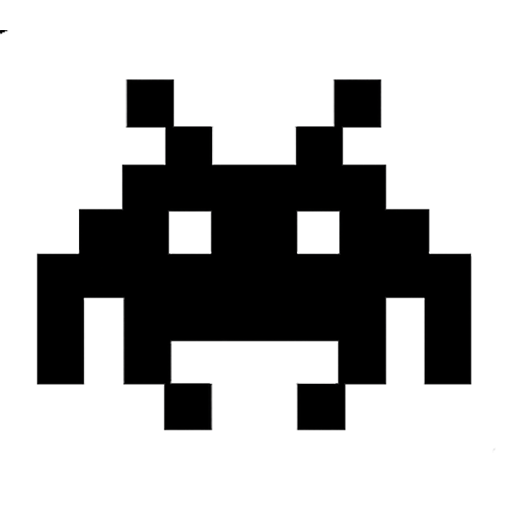 Video games
Video games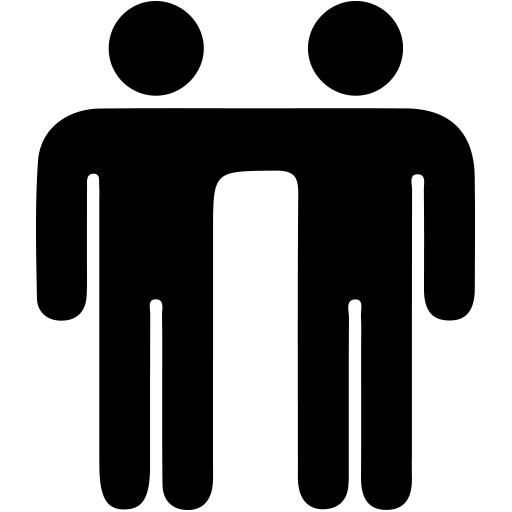 Invite Friends
Invite Friends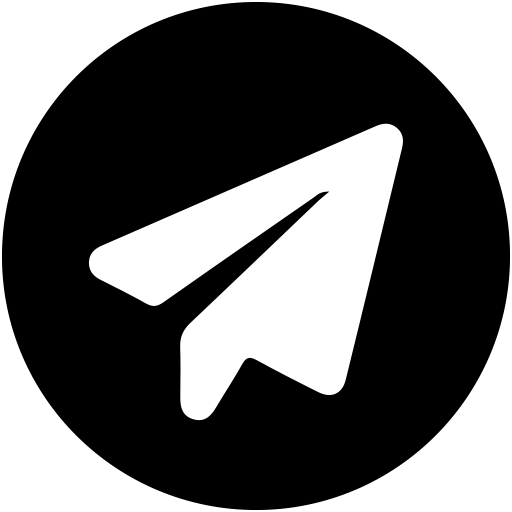 Telegram
Telegram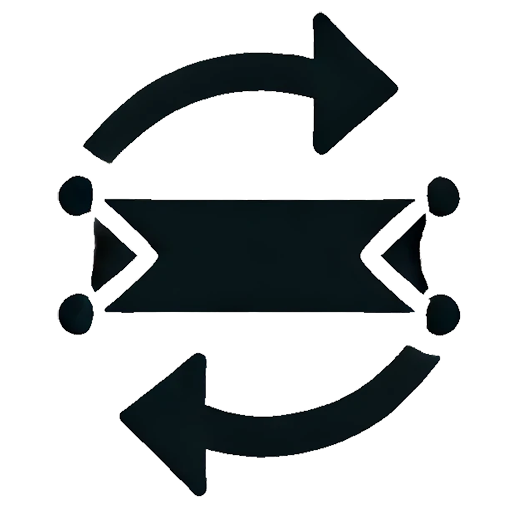 Banner Exchange
Banner Exchange Donate
Donate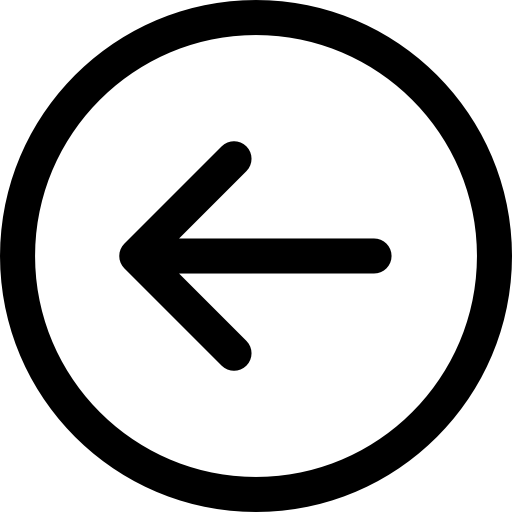
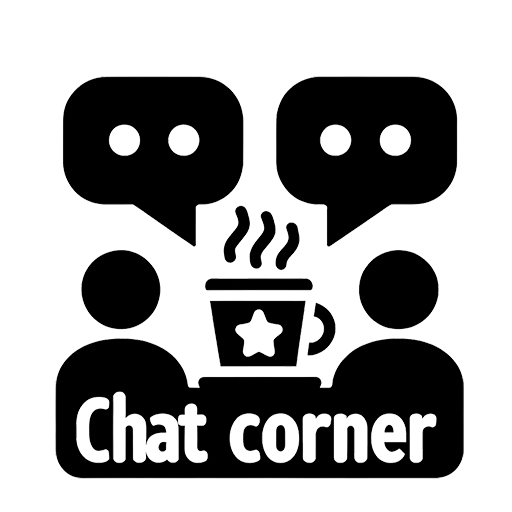 Plauderecke
Plauderecke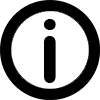
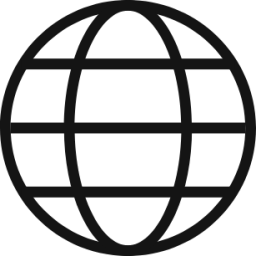 PDF-Programm gesucht!
PDF-Programm gesucht!